સામગ્રીઓનું કોષ્ટક
એપલનું મેજિક માઉસ દરેક iMac, iMac Pro અને Mac Pro સાથે સમાવવામાં આવેલ છે અને તમે $79માં અલગથી એક ખરીદી શકો છો.
તે માઉસ કેવો હોવો જોઈએ તેનો Appleનો જવાબ છે, અને તે એકમાત્ર માઉસ છે જે તેઓ ડેસ્કટોપ Macs સાથે બનાવે છે, વેચે છે અને સમાવે છે. તે અલગ છે—ક્રાંતિકારી પણ—પણ દરેકને અનુકૂળ નથી.
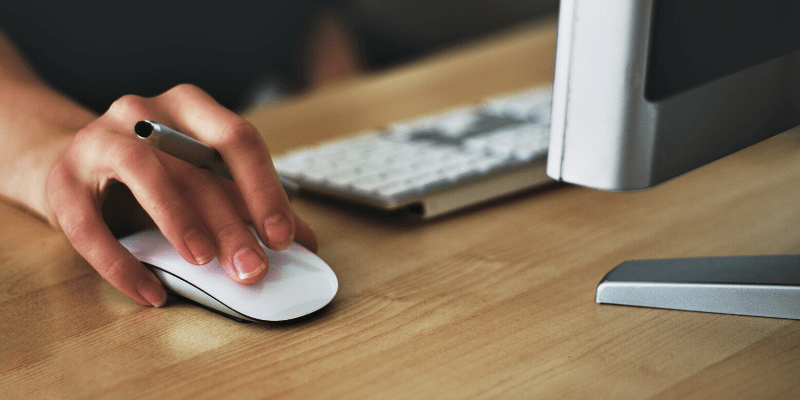
સદનસીબે, જો તમે ચાહક ન હોવ તો તમારે તેનો ઉપયોગ કરવાની જરૂર નથી. વૈકલ્પિક ઉંદર અને અન્ય પોઇન્ટિંગ ઉપકરણોની અનંત સંખ્યા તમારા Mac સાથે કામ કરશે. વધુ માટે અમારી મેક માઉસ સમીક્ષા વાંચો.
તમે વધુ "સામાન્ય" અને સસ્તું, કંઈક સરસ અને ઉચ્ચ તકનીકી, અથવા અર્ગનોમિક માઉસ કે જે તમારા રજ્જૂને બચાવશે તે શોધી રહ્યાં છો, ત્યાં સંખ્યાબંધ છે ગુણવત્તાયુક્ત વિકલ્પો કે જે અનુકૂળ રહેશે.
મેજિક માઉસ વિશે આટલું અલગ શું છે?
દરેક વ્યક્તિને મેજિક માઉસ કેમ પસંદ નથી? જે સુવિધાઓ કેટલાક લોકોને બનાવે છે—મારા સહિત—એપલના માઉસને સંપૂર્ણ રીતે પસંદ કરે છે, તે કેટલાક લોકોને ઠંડા અથવા તો નારાજ પણ કરે છે.
આટલું અલગ શું છે? લાક્ષણિક એપલ ફેશનમાં, તે અતિ ન્યૂનતમ છે. જોવા માટે એક પણ બટન અથવા સ્ક્રોલ વ્હીલ નથી, અને કેટલાક લોકો તે ચૂકી જાય છે.
તેના બદલે, તે એક મિની ટચપેડ ધરાવે છે જ્યાં તે નિયંત્રણો સામાન્ય રીતે હોય છે. તમે તે સપાટીની ડાબી અથવા જમણી બાજુએ ટેપ કરો જાણે ત્યાં બટન હોય, અને માઉસ પ્રતિસાદ આપશે જાણે તમે બટન દબાવ્યું હોય.
તમે તમારી આંગળીને એવી રીતે ખસેડો કે જાણે તમે સ્ક્રોલ વ્હીલ ફેરવી રહ્યાં હોવ અને માઉસતમે જે પૃષ્ઠ પર છો તેને સ્ક્રોલ કરો. અને ત્યાં ઘણું બધું છે!
તમે તમારી આંગળીને ડાબેથી જમણે (અથવા તેનાથી ઊલટું) પણ સ્લાઇડ કરી શકો છો, અને તમે કઈ એપ્લિકેશનમાં છો તેના આધારે માઉસ આડા સ્ક્રોલ કરશે અથવા પૃષ્ઠો ફેરવશે.
તમે ઝૂમ ઇન અને આઉટ કરવા માટે ડબલ-ટેપ કરી શકો છો, Spaces અને પૂર્ણ-સ્ક્રીન એપ્લિકેશનો વચ્ચે સ્વિચ કરવા માટે બે આંગળીઓથી આડી સ્વાઇપ કરી શકો છો અને મિશન કંટ્રોલ ખોલવા માટે બે આંગળીઓથી હળવાશથી બે વાર ટેપ કરી શકો છો.
કોઈ બટન કે વ્હીલ્સ વગરના માઉસમાંથી તે ઘણી બધી કાર્યક્ષમતા છે અને તે macOS ના હાવભાવની વૈવિધ્યતાને દર્શાવે છે.
આ બધું હોવા છતાં, આ ઉંદર દરેકને ખુશ કરતા નથી. હકીકતમાં, હું મારી જાતને એક અલગ પોઇન્ટિંગ ઉપકરણ પસંદ કરું છું. મેજિક માઉસ પર હાવભાવનો ઉપયોગ કરવા માટે હું ખૂબ વેચાઈ ગયો તે પછી, મેં મેજિક ટ્રેકપેડ પર સ્વિચ કર્યું જ્યાં હું તેનો વધુ ઉપયોગ કરી શકું.
અન્ય લોકોની વિવિધ પસંદગીઓ હોય છે. કેટલાક સામાન્ય કાર્યો કરવા માટે મોટી સંખ્યામાં માઉસ બટનોને કસ્ટમાઇઝ કરવામાં સમર્થ થવાનું પસંદ કરે છે, અને એક માઉસ તમને એપ્લિકેશન-બાય-એપ આધારે તે બટનોને કસ્ટમાઇઝ કરવાની મંજૂરી આપે છે.
અન્ય વપરાશકર્તાઓ તમને ઉચ્ચ-ગુણવત્તાવાળા સ્ક્રોલ વ્હીલમાંથી મેળવેલી ગતિની અનુભૂતિ પસંદ કરે છે, અને જ્યારે મેજિક માઉસ આડા અને ઊભી બંને રીતે સ્ક્રોલ કરી શકે છે, ત્યારે સંખ્યાબંધ સર્જનાત્મકો ટ્રેકબોલનો ઉપયોગ કરીને તે કરવાનું પસંદ કરે છે.
એવું લગભગ એવું લાગે છે કે ત્યાં વપરાશકર્તાઓ જેટલી પોઇન્ટિંગ ડિવાઇસ પસંદગીઓ છે. તમારા માટે કયું શ્રેષ્ઠ છે? મને તે શોધવામાં મદદ કરવા દો.
એપલ મેજિક માઉસ માટે શ્રેષ્ઠ વિકલ્પો
એપલ મેજિક માઉસ માટે અહીં પાંચ ગુણવત્તાયુક્ત વિકલ્પો છે અને તમારે તેમને શા માટે પસંદ કરવા જોઈએ.
1. તમારા હાવભાવને મહત્તમ કરો: મેજિક ટ્રેકપેડ
એપલ મેજિક ટ્રેકપેડ તેમના માઉસ કરતાં પણ વધુ ન્યૂનતમ છે. તે એકદમ સપાટ સપાટી છે જેમાં કોઈ ફરતા ભાગો નથી. એવું લાગે છે કે સપાટીની નીચે બટનો છે, પરંતુ તે હેપ્ટિક પ્રતિસાદનો ભ્રમ છે.
Appleનો અંદાજ છે કે તમને એક મહિનો મળશે અથવા એક બેટરી ચાર્જનો ઉપયોગ થશે, પરંતુ મને વધુ મળે છે. જ્યારે ઉપકરણ ચાર્જ થાય ત્યારે તમે તેનો ઉપયોગ કરવાનું ચાલુ રાખી શકો છો.
ટ્રેકપેડની સપાટી દેખીતી રીતે જ મેજિક માઉસ કરતાં ઘણી મોટી છે અને મને તેના પર કોઈપણ દિશામાં સ્ક્રોલ કરવાનું વધુ સરળ લાગે છે. વધારાની જગ્યા વધુ આંગળીઓ માટે જગ્યા પણ પ્રદાન કરે છે, જે માઉસ કરી શકતું નથી તેવા હાવભાવની સંપૂર્ણ શ્રેણી ખોલે છે:
- ત્રણ આંગળીઓ ખેંચીને ટેક્સ્ટ પસંદ કરો,
- ઝૂમ ઇન કરો અને બે આંગળીઓને પિંચ કરીને બહાર કરો,
- બે આંગળીઓને એકબીજાની આસપાસ ખસેડીને ફેરવો,
- બે આંગળીઓ વડે જમણી કિનારીથી ડાબે સ્વાઇપ કરીને સૂચના કેન્દ્ર ખોલો,
- આઇટમ્સ ખેંચો ત્રણ આંગળીઓનો ઉપયોગ કરીને,
- અને ત્યાં પણ વધુ હાવભાવ છે જે ડેસ્કટૉપ, લૉન્ચપેડ અથવા એક્સપોઝ અને ડેટા ડિટેક્ટરને બતાવી શકે છે.
તમે તમારા ટ્રેકપેડ સેટિંગ્સમાં આને વધુ અન્વેષણ કરી શકો છો , અને તૃતીય-પક્ષ સોફ્ટવેર ટૂલ, BetterTouchTool નો ઉપયોગ કરીને તમારા પોતાના હાવભાવ પણ બનાવો.
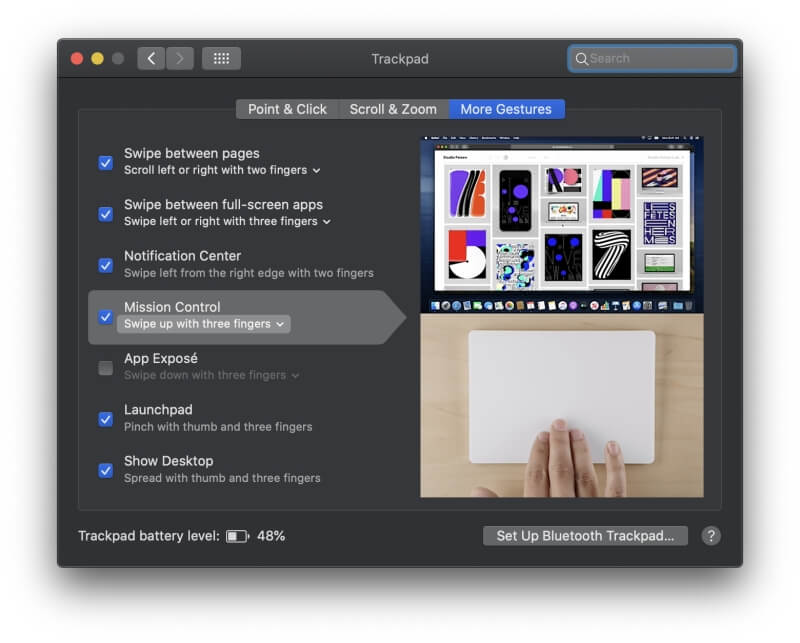
ટ્રેકપેડ માઉસ કરતાં થોડું ઓછું ચોક્કસ હોય છે, તેથી તે કદાચ ન પણ હોયજો તમે ઘણાં વિગતવાર ગ્રાફિક્સ કાર્ય કરો તો આદર્શ સાધન બનો, પરંતુ જો તમે સફરમાં હોવ અથવા ડેસ્કની ઍક્સેસ ન હોય તો તે વધુ અનુકૂળ છે.
>> Logitech MX Master 3એ Appleના મેજિક માઉસથી ખૂબ જ અલગ શક્તિ ધરાવતું પ્રીમિયમ માઉસ છે. તેમાં સાત ખૂબ જ સ્પર્શેન્દ્રિય બટનો શામેલ છે, અને આને લોજીટેક ઓપ્શન્સ સોફ્ટવેરનો ઉપયોગ કરીને એપ્લિકેશન-બાય-એપ આધારે કસ્ટમાઇઝ કરી શકાય છે, અથવા તમે લોજીટેક દ્વારા પ્રદાન કરવામાં આવેલી મુખ્ય એપ્લિકેશનો માટે પૂર્વવ્યાખ્યાયિત ગોઠવણીનો ઉપયોગ કરી શકો છો.તમારી પાસે બે સ્ક્રોલ વ્હીલ પણ છે, એક તમારી તર્જની નીચે, બીજું તમારા અંગૂઠાની નીચે. આ સામાન્ય રીતે વર્ટિકલ અને હોરીઝોન્ટલ સ્ક્રોલિંગ માટે ઉપયોગમાં લેવાય છે પરંતુ તે કસ્ટમાઇઝ પણ છે. ઘણા વપરાશકર્તાઓને ઉપકરણનો અર્ગનોમિક આકાર મેજિક માઉસ કરતાં વધુ આરામદાયક લાગે છે.
આ માઉસ ચોક્કસપણે ઘણી શક્તિશાળી સુવિધાઓ ધરાવે છે.
પ્રથમ, તમે તેને ત્રણ જેટલા કમ્પ્યુટર અથવા ઉપકરણો સાથે જોડી શકો છો જેથી તમારે બહુવિધ ઉંદર ખરીદવાની જરૂર ન પડે. તમે તેનો ઉપયોગ એક સમયે એક કરતાં વધુ કમ્પ્યુટર સાથે, ફાઇલોને ખેંચીને અથવા ટેક્સ્ટને એક કમ્પ્યુટરથી બીજા કમ્પ્યુટર પર કૉપિ કરીને પણ કરી શકો છો.
સ્ક્રોલ વ્હીલ્સમાં વેગનો સંતોષકારક અર્થ હોય છે. લોજીટેકની મેગસ્પીડ ટેક્નોલોજી એ નક્કી કરવા માટે તમારા સ્ક્રોલિંગની ઝડપનો ઉપયોગ કરે છે કે લાઇન-બાય-લાઇન આગળ વધવું કે નહીંએક સમયે પૃષ્ઠો દ્વારા મુક્તપણે સ્ક્રોલ કરો. માઉસ મજબૂત અને ટકાઉ છે અને તેની USB-C રિચાર્જેબલ બેટરી ચાર્જ વચ્ચે લગભગ 70 દિવસ ચાલવી જોઈએ.
જો કે MX માસ્ટર 3 પાસે Appleના માઉસ જેવું ટ્રેકપેડ નથી, તે હજી પણ હાવભાવ કરવા સક્ષમ છે. બટનોમાંથી એક સમર્પિત "હાવભાવ" બટન છે. ફક્ત તેને દબાવી રાખો અને માઉસને ખસેડીને હાવભાવ કરો.
વિકલ્પો:
- લોજીટેક M720 ટ્રાયથલોન એ 8-બટનનું માઉસ છે જે એક જ AA બેટરીમાંથી બે વર્ષ સુધી ચાલે છે અને ત્રણ જેટલા કમ્પ્યુટર્સ અથવા ઉપકરણો સાથે જોડી.
- લોજીટેક M510 એ ઓછો ખર્ચાળ વિકલ્પ છે. તમારા કમ્પ્યુટર સાથે કનેક્ટ થવા માટે તેને ડોંગલની જરૂર છે અને એક AA બેટરીમાંથી બે વર્ષનો સમય મળે છે, પરંતુ તેમાં માસ્ટર 3 ની કેટલીક અદ્યતન સુવિધાઓનો અભાવ છે.
3. તમારી પોર્ટેબિલિટીને મહત્તમ કરો: Logitech MX Anywhere 2S
કેટલાક ઉંદર મોટા અને વિશાળ હોય છે. જો તમે તમારી બેગમાં વધુ સરળતાથી ફીટ થાય તેવું ઇચ્છતા હો, તો Logitech MX Anywhere 2S તમને જરૂર છે.
તે એક પ્રીમિયમ માઉસ છે જે પોર્ટેબિલિટી પર ફોકસ કરે છે: તે કદમાં નાનું છે પરંતુ તેમ છતાં એકદમ આરામદાયક છે, અને કાચ સહિત વિવિધ પ્રકારની સપાટીઓ પર અસરકારક રીતે કામ કરે છે.
આ માઉસ સરળતાથી અને સુંદર રીતે સ્લાઇડ કરે છે લગભગ કોઈપણ સપાટી પર અને રિચાર્જ કરવા યોગ્ય બેટરી ધરાવે છે જે MX માસ્ટર 3 સુધી ચાલે છે.
દેખીતી રીતે, તે માત્ર ત્રણ મિનિટના ચાર્જમાં આખો દિવસ કામ કરી શકે છે. તેના સાત બટનો કસ્ટમાઇઝ કરી શકાય તેવા છે,પરંતુ માત્ર માસ્ટર 3 તમને આ એપ્લિકેશન-બાય-એપ કરવાની મંજૂરી આપે છે. તે માસ્ટર કરી શકે તેટલા ત્રણ કમ્પ્યુટર્સ સાથે કામ કરવા સક્ષમ છે.
તેનું સિંગલ સ્ક્રોલ વ્હીલ માસ્ટરની જેમ તમારા દસ્તાવેજો દ્વારા વિઝ કરી શકે છે, પરંતુ મોડને લાઇન-બાય-લાઇનમાં બદલવા માટે, તમારે એક બટન દબાવવું પડશે. તે સ્વચાલિત નથી.
4. ટ્રેકબોલ સાથે સ્ક્રોલ કરો: Logitech MX Ergo
The Logitech MX Ergo અત્યંત અર્ગનોમિક ડિઝાઇન અને ટ્રેકબોલ ધરાવે છે. જેઓ દરરોજ માઉસનો ઉપયોગ કરીને લાંબા કલાકો વિતાવે છે અને તેમના કાંડા અને સ્નાયુઓ પર તાણ ટાળવા માગે છે તેમના માટે આ એક ઉત્તમ પસંદગી છે.
અને ટ્રૅકબૉલ્સ એ કમ્પ્યુટર વપરાશકર્તાઓ માટે લોકપ્રિય છે જેમને ઘણાં બધાં હોરિઝોન્ટલ અને/અથવા વર્ટિકલ સ્ક્રોલિંગ કરવાની જરૂર હોય છે, જેમ કે વિડિયોગ્રાફર અથવા સંગીત નિર્માતા સંપાદન કરતી વખતે તેમની સમયરેખા અને ટ્રૅક્સમાંથી પસાર થાય છે.
જેમ અન્ય પ્રીમિયમ ઉંદરો જે અમે અહીં સૂચિબદ્ધ કરીએ છીએ, એર્ગોમાં રિચાર્જ કરી શકાય તેવી બેટરી છે, અને આ એક ચાર્જ વચ્ચે ચાર મહિના સુધી ચાલે છે, પરંતુ કેટલાક વપરાશકર્તાઓ ખૂબ ટૂંકી બેટરી જીવન મેળવવાની જાણ કરે છે.
તેના આઠ બટનો લોજીટેક ઓપ્શન્સ સોફ્ટવેરનો ઉપયોગ કરીને સંપૂર્ણપણે કસ્ટમાઇઝ કરી શકાય તેવા છે અને તેને બે કમ્પ્યુટર્સ સાથે જોડી શકાય છે. ટ્રેકબૉલ્સ વિશેની મારી યાદશક્તિ એ છે કે તેમને પ્રતિભાવશીલ રહેવા માટે નિયમિત સફાઈની જરૂર હોય છે, અને મેં વાંચેલી ઉપભોક્તા સમીક્ષાઓ દ્વારા નક્કી કરવામાં આવે છે, જે બદલાઈ નથી.
આ માઉસની ડિઝાઇનમાં અર્ગનોમિક્સ એક મહત્વપૂર્ણ પરિબળ છે, અને એક અનન્ય લક્ષણ એ એડજસ્ટેબલ મિજાગરું છે જે તમને સૌથી વધુ આરામદાયક શોધવા માટે પરવાનગી આપે છેતમારા કાંડા માટે કોણ.
ઘણા વપરાશકર્તાઓને લાગે છે કે આનાથી તેમના આરામમાં મદદરૂપ ફરક પડે છે, અને કેટલાક કાર્પલ ટનલ પીડિતોને એર્ગોનો ઉપયોગ કરીને રાહત મળી છે.
વિકલ્પો:
- આ Logitech M570 વાયરલેસ ટ્રેકબોલ એ વધુ સસ્તું વિકલ્પ છે, પરંતુ તેને વાયરલેસ ડોંગલની જરૂર છે અને તેમાં રિચાર્જ કરી શકાય તેવી બેટરીનો અભાવ છે.
5. તમારા કંડરાને સુરક્ષિત કરો: Logitech MX વર્ટિકલ
જો તમે ઇચ્છો તો શું કરવું એર્ગોનોમિક માઉસની આરામ પરંતુ ટ્રેકબોલની જરૂર નથી? Logitech MX વર્ટિકલ એ સારી પસંદગી છે.
તે તમારા હાથને કુદરતી "હેન્ડશેક" સ્થિતિમાં મૂકે છે જે તમારા કાંડા પરના તાણને દૂર કરવા માટે રચાયેલ છે, અને તેમાં એક સેન્સર છે કે જેનાથી તમારા હાથને અન્ય ઉંદરોના એક ક્વાર્ટરના અંતરની જરૂર પડે છે, જેથી થાક ઓછો થાય છે.
જ્યારે આ તે લોકો માટે સરળ માઉસ છે જેઓ આરામને પ્રાથમિકતા આપે છે અને માત્ર ચાર બટનો અને સ્ક્રોલ વ્હીલ ઓફર કરે છે, તે સુવિધાઓની કમી નથી. તમે તેને ત્રણ જેટલા કમ્પ્યુટર્સ સાથે જોડી શકો છો અને લોજીટેક ઓપ્શન્સ સોફ્ટવેરનો ઉપયોગ કરીને તેના નિયંત્રણોને સંપૂર્ણપણે કસ્ટમાઇઝ કરી શકો છો.
મોટા ભાગના વપરાશકર્તાઓ માટે માઉસનું કદ અને વજન સારું છે, પરંતુ જો તમારા હાથ ખૂબ મોટા અથવા ખૂબ નાના હોય તો તે આદર્શ ન હોઈ શકે. જો શક્ય હોય તો, ખરીદી કરતા પહેલા આરામ માટે તેનું પરીક્ષણ કરો.
તો તમારે કયું પસંદ કરવું જોઈએ?
ઘણા લોકો Appleના મેજિક માઉસને પસંદ કરે છે. તે આધુનિક અને ન્યૂનતમ લાગે છે અને અન્ય કોઈપણ માઉસથી અલગ રીતે કામ કરે છે. તમે તેને માંથી ઉંદર તરીકે વિચારી શકો છોભવિષ્ય પરંતુ તે દરેકને અનુકૂળ નથી.
તમારે કયું માઉસ પસંદ કરવું જોઈએ?
- જો તમને હાવભાવ ગમે છે અને ઈચ્છો છો કે મેજિક માઉસ પાસે મોટું ટ્રેકપેડ હોય, તો Apple મેજિક ટ્રેકપેડનો વિચાર કરો.
- જો તમે હાવભાવ કરવા માટે બટનો દબાવવાનું પસંદ કરો છો અને તમે ઉપયોગ કરો છો તે દરેક મુખ્ય એપ્લિકેશન માટે તેમને કસ્ટમાઇઝ કરવાની સંભાવનાથી રસ ધરાવતા હો, તો લોજીટેક MX માસ્ટર 3નો વિચાર કરો.
- જો તમે તમારું માઉસ તમારી સાથે લઈ જાઓ છો કોફી શોપ પર અથવા મુસાફરી કરતી વખતે, લોજીટેક એમએક્સ એનિવ્હેર 2એસને ધ્યાનમાં લો.
- જો તમે કાંડાના તાણ વિશે ચિંતિત હોવ અને ટ્રેકબોલને પસંદ કરો છો, તો લોજીટેક એમએક્સ એર્ગોનો વિચાર કરો.
- જો તમે કાંડાના તાણ વિશે ચિંતિત અને ટ્રેકબોલ અથવા બટનોની સંખ્યાની જરૂર નથી, લોજીટેક MX વર્ટિકલને ધ્યાનમાં લો.
એવું લાગે છે કે દરેક વ્યક્તિ અને દરેક પસંદગી માટે ખરેખર એક માઉસ છે. તમે કયું પસંદ કર્યું?

